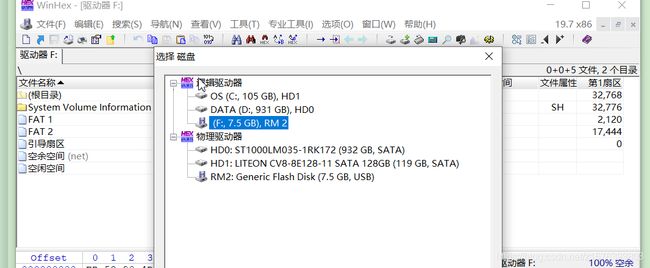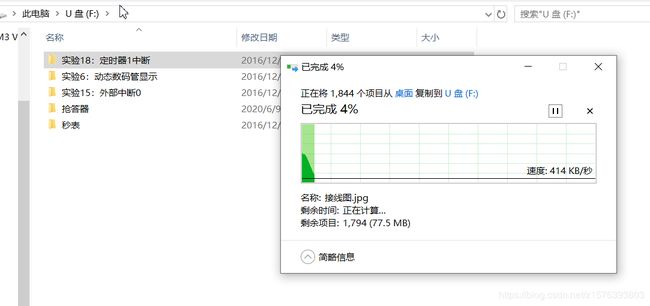基于 FAT32 文件系统的数据隐写实验
1 实验目的
本实验的目的是深入理解 FAT32 文件系统管理文件的方式,验证通过修改文件系统的 保留扇区、
FAT 分区表等关键结构,能够实现将数据隐写在分区,并且不会被新写入文件 覆盖、不易被用户发现等功能。
2 实验内容及环境
1. 实验内容
本实验要求通过修改采用 FAT32 文件系统的分区结构,实现将数据隐写在分区中的空
闲扇区,并且该隐写数据不会被新拷入文件覆盖。
2. 实验环境
(1) Win 10操作系统,以及实验
用的 WinHex 工具;
(2) Kinsgton 8G 优盘:该优盘采用 FAT32 文件系统;
3. 实验工具
WinHex 中文版:WinHex 是一款以通用的 16 进制编辑器为核心,专门
用来对付计算机取证、数据恢复、低级数据处理、以及 IT 安全性、各种日常紧急情况的
高级工具:用来检查和修复各种文件、恢复删除文件、硬盘损坏、数码相机卡损坏造成的
数据丢失等。
3 实验步骤
本实验的思路是从优盘 FAT 表项中找一个未分配的簇,将其标志为“占用”或“坏
簇”,然后在该簇内写入数据。为了保证数据的隐藏性,不修改优盘的目录结构。
具体修改位置包括:
(1) 引导扇区中的“空闲簇总数”和“下一个可用簇”;
(2) FAT1 表和 FAT2 表中找到“标识为 0” (4 字节)的簇,将其改为标志为“占
用”或“坏簇”,并计算其簇号;
(3) 根据其簇号,找到其所在数据区部分,并对该簇内若干字节进行数据的填写;
1. 初始化优盘
将优盘插入主机的 USB 接口,待主机识别后,双击“我的电脑”,找到优盘所在分
区,右键点击,选择“格式化”如图所示。
格式化磁盘
2. 利用 WinHex 打开优盘
双击 WinHex.exe,进入操作界面。点击菜单→“工具”→“打开磁盘”,选择优盘所在 分区
如图所示。 Winhex 选择目标磁盘, 打开优盘
3.修改 FSINFO 保留扇区
1.为了找到可以写入数据的空闲空间,打开右击打开引导扇区
在引导扇区往下面找到 4 个字节 “72 72 41 61”(扇区标志)来判断定位的 FSINFO 扇区是否正确。
根据 FAT32 文件系统结构,该扇区后连续的 4 个字节即为当前分区所有的可用簇总数,得值为“7C ED 1D 00”,由于需要将数据写入一个空闲簇,因此将其值减 1,得到“7B ED 1D 00”;同理,
总簇数值后连续 4 个字节为当前分区内“下一个可用簇”的字段,值为“06 00 00
00”。注意该簇 0x0006 (从后往前数)即为我们要写入数据的空闲簇。
如图 修改 FSINFO 扇区
通过 FAT 表找到连续 4 个全零字节所在簇,我们这里找到的是 0x0006,将“下一个可
用簇”的值 0x0006 改为 0x0007,将“空闲簇总数”的 0x001DED7C 改为 0x001DED7B。
4. 修改 FAT 表
接下来需要修改 FAT 表中的空闲簇,在 Winhex 文件显示窗口中点击“FAT1”来到
FAT1 表的初始位置。
如图所示。
在 FAT1 表中,找到 0x0006 簇的状态字符,即相对起始处偏移 0x0006×4=24(十进制)的指
示的 4 个字节,将其值“00 00 00 00”改为“FF FF FF 0F”或者“F7 FF FF FF”,前者
表示该簇已被占用,后者表示该簇已坏,将该簇状态标志为坏簇或占用簇主 要为了让系统认为该簇已使用而不会被新写入的数据覆盖。FAT2 是 FAT1 的备份,为了保 险起见,FAT2也采用与 FAT1 同样的处理方式。
5. 填写数据
找到数据区“0x0006”簇开始的位置,将连续的 8 个扇区内容填入需要隐藏的数据,由
于本实验只是为了验证写入数据不会被新文件覆盖,因此我们手工将每个扇区的开始部分
改为连续的 0x66,即字符”f”。数据区的 0x0006 簇位置可利用 WinHex 菜单中提供的工具查
找,选择菜单“à导航à跳至扇区”,在“簇”处填入 0x0006 转换为十进制的数字 6
即可,如图所示。
定位数据区指定簇
在本簇内开头和结尾写入0x66,右击鼠标→编辑→填充磁盘扇区→填充十六进制66 来验证此簇内不会被写入的数据覆盖 。在结尾写入数据以区别与下一个可用簇的界线。
在本簇开头写入66
在本簇结尾处写入66
在下一个可用簇也写入数据,用来验证,这个簇在写入数据之后,写入的内容被覆盖
6. 保存与验证
点击菜单“文件→保存”将写入的数据保存。接下来需要往优盘中写入新的
文件,以用来验证之前写入的数据不会被覆盖。在拷入数据前,注意先将优盘从系统中正
常退出,重新插拔。
向U 盘随便复制进一些数据
再次用 WinHex 将优盘所在分区打开。定位到数据区的 0x006 簇的最后一个扇区,检查
一下看看先前在 0x0066 簇写入的数据是否被覆盖,如图所示。
检查 0x006 簇数据
由图 可以看出,先前写入的0x006 处的隐藏数据没有被新文件覆盖,从
0x007 处内容开始被删除
4 实验结论
通过修改可用簇的值可以使写入的数据跳过本簇,不会覆盖里面的数据内容,在下一个簇开始写入数据